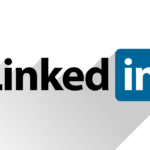Cómo grabar las llamadas en Android con la aplicación Google Phone

enero 6, 2022
Uno de los dispositivos que no puede faltar en nuestro diario vivir es el teléfono, ya que con este nos comunicamos con personas de todo el mundo y tenemos a la mano información del correo electrónico, las redes sociales o la que nos brinda el mismo internet.
Ahora, una de las funciones que en ocasiones podemos necesitar, es la de grabar una llamada telefónica, bien sea por su importancia o simplemente para tener presente lo que se ha acordado, es por ello que hoy te queremos dar a conocer una herramienta útil para esto al hablar sobre cómo grabar las llamadas en Android con la aplicación Google Phone, veamos cómo hacerlo.
¿Qué es Google Phone?
Google Phone es una aplicación diseñada para Android que te permite grabar llamadas telefónicas, sin embargo, no está disponible en todas las regiones ya que en algunas partes esto es considerado ilegal. Además de esto, no se pueden grabar llamadas cuando se está en espera o en silencio, ni en conferencias.
Grabar llamadas en Android con Google Phone
Si estas en un país que es permitido el grabar llamadas telefónicas, la aplicación Google Phone te será de gran ayuda, ya que te mostrará esta función.
Entonces, lo primero que debes hacer es, desde tu dispositivo Android busca en la Play Store la aplicación Google Phone y descárgala.
Cuando la tengas descargada, ábrela. Aquí tienes la opción de grabar de forma automática o manual las llamadas.
Si quieres grabar manualmente las llamadas, debes abrir la aplicación desde tu Android y llamar al número cuya llamada quieres grabar o contestar la llamada entrante que quieras grabar.
Luego, en la pantalla de la llamada, vas a ver la opción de grabar y al pulsar por primera vez el botón, aparecerá un cuadro de diálogo advirtiéndote de que debes respetar las leyes locales relacionadas con la grabación de llamadas.
Una vez empiece la grabación, se reproducirá una notificación del sistema que dirá “Esta llamada se está grabando” y será audible para ambas partes de la llamada y para finalizar, sólo debes pulsar en Stop y se escuchará de nuevo la notificación que acabamos de mencionar.
Por otro lado, en caso de que quieras que sea de forma automática, desde la aplicación Google Phone, debes seleccionar el menú de tres puntos en la esquina superior izquierda y luego Configuración.
Allí pulsa sobre Grabación de llamadas en el menú de Ajustes y en Grabar siempre, puedes habilitar la grabación de llamadas para los números que no están en tu lista de contactos o seleccionar los que desees (Números seleccionados > Elegir un contacto y especificar cuál). En este punto, te aparecerá la misma ventana emergente que ya mencionamos y luego, dale clic en Grabar siempre para confirmar tu selección.
Como ves, es muy fácil de usar, incluso te permite compartir las llamadas grabadas, así que si tu país te lo permite y ves prudente realizar esta acción, no dudes en probar Google Phone y déjanos saber tu experiencia con la misma, ¡ánimo!.